wps电脑版字体大小调整技巧详解
WPS电脑版功能强大,但对于初学者来说,一些常用功能的操作方法可能并不清晰。本文将详细讲解如何在WPS电脑版中快速调整字体大小,提升您的文档编辑效率。
步骤一:打开WPS文档
首先,确保您的电脑已安装WPS Office软件,并打开需要编辑的文档。
步骤二:选中目标文本
用鼠标拖动或使用快捷键(例如Shift+箭头键)选中需要调整字号的文本内容。
步骤三:设置字体大小
您可以通过以下两种方法设置字体大小:
-
方法一:使用工具栏 在WPS文档顶部的工具栏中找到“开始”选项卡,点击后,在下方找到“字号”选项。点击下拉箭头,选择预设字号,或直接在输入框中输入所需数值。
-
方法二:使用快捷键 WPS支持快捷键快速调整字号。例如,Ctrl+Shift+>增大字号,Ctrl+Shift+为英文状态下的符号)
步骤四:实时预览与微调
WPS会实时显示字号调整后的效果。您可以反复调整,直到达到理想效果。
步骤五:保存文档
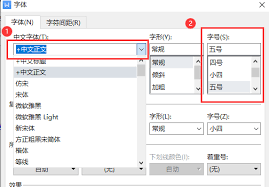
完成调整后,点击工具栏上的“保存”按钮或使用快捷键Ctrl+S保存修改。
掌握以上步骤,您就能轻松在WPS电脑版中调整字体大小,提高文档编辑效率。






























